¿Te interesa la edición de imágenes y quieres descubrir cómo puedes diseñar imágenes al estilo de carteles cinematográficos? En esta guía aprenderás paso a paso cómo editar una imagen RAW con Photoshop Camera Raw y lograr los efectos de Cinema y Lighting deseados. Vamos a repasar juntos el proceso de desarrollo de imagen y descubrir cómo puedes transformar tu imagen en una impresionante obra de arte.
Conclusiones clave
- El manejo de los ajustes regulares en Photoshop Camera Raw es crucial para el aspecto visual de la imagen.
- La temperatura de color, luces y sombras son parámetros importantes para la edición de imágenes.
- Las correcciones HSL pueden utilizarse de forma sutil para optimizar el tono y la luminancia de áreas específicas.
Guía paso a paso
Primero, abre la imagen que deseas editar en Photoshop. Asegúrate de que la imagen esté en formato RAW para aprovechar las posibilidades de edición flexibles.
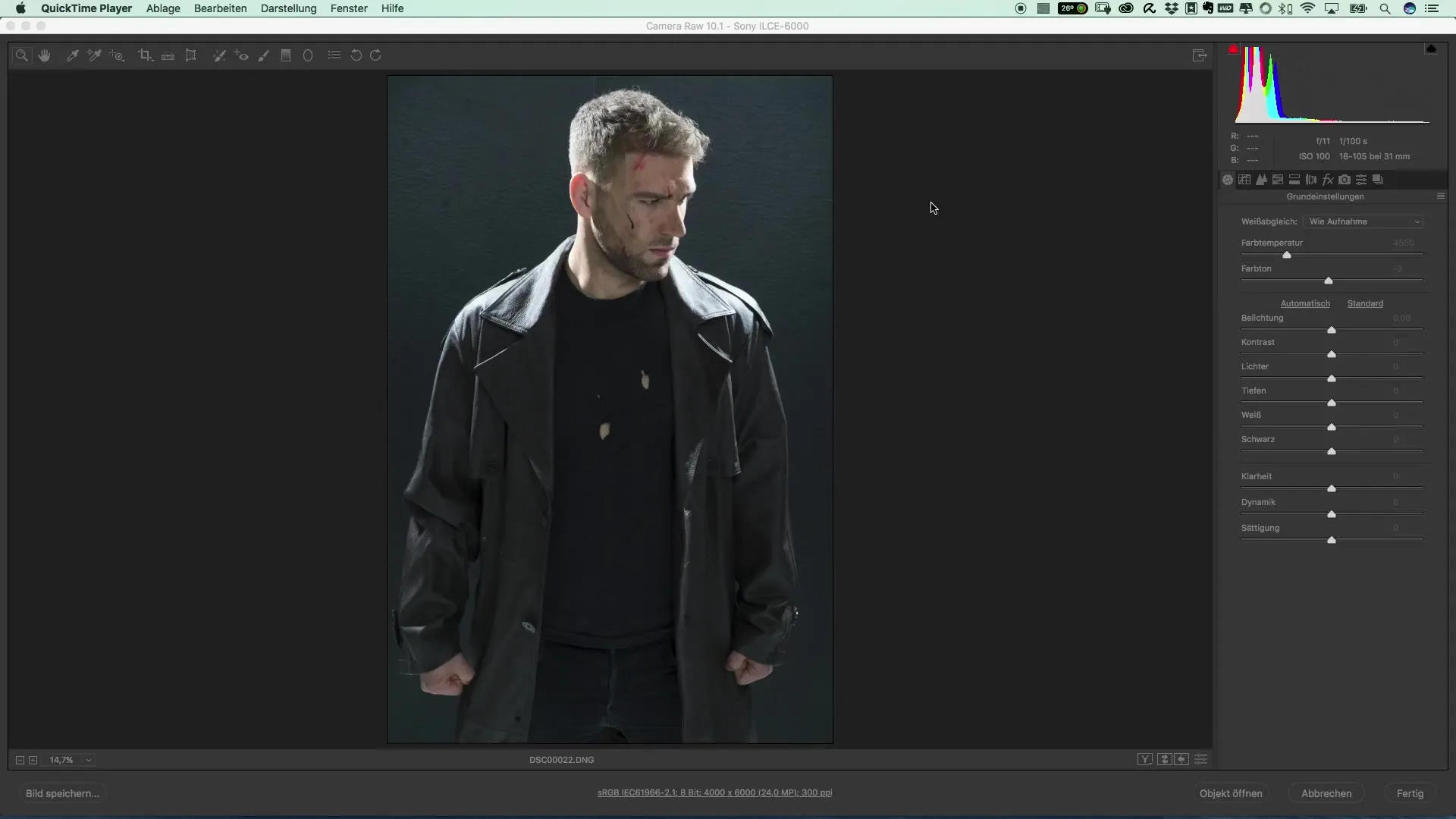
Cuando la imagen esté cargada en Photoshop, crea un duplicado del original. Esto te dará la opción de trabajar de manera no destructiva y mantener la imagen original como respaldo. Puedes hacerlo creando un nuevo objeto inteligente a partir de la copia.
Ahora es el momento de realizar tus ajustes básicos. Ve a la temperatura de color y ajústala. Comienza con el valor que mejor se vea en tu sujeto. A menudo es sensato elegir tonos un poco más fríos, que luego se pueden ajustar en los pasos siguientes.
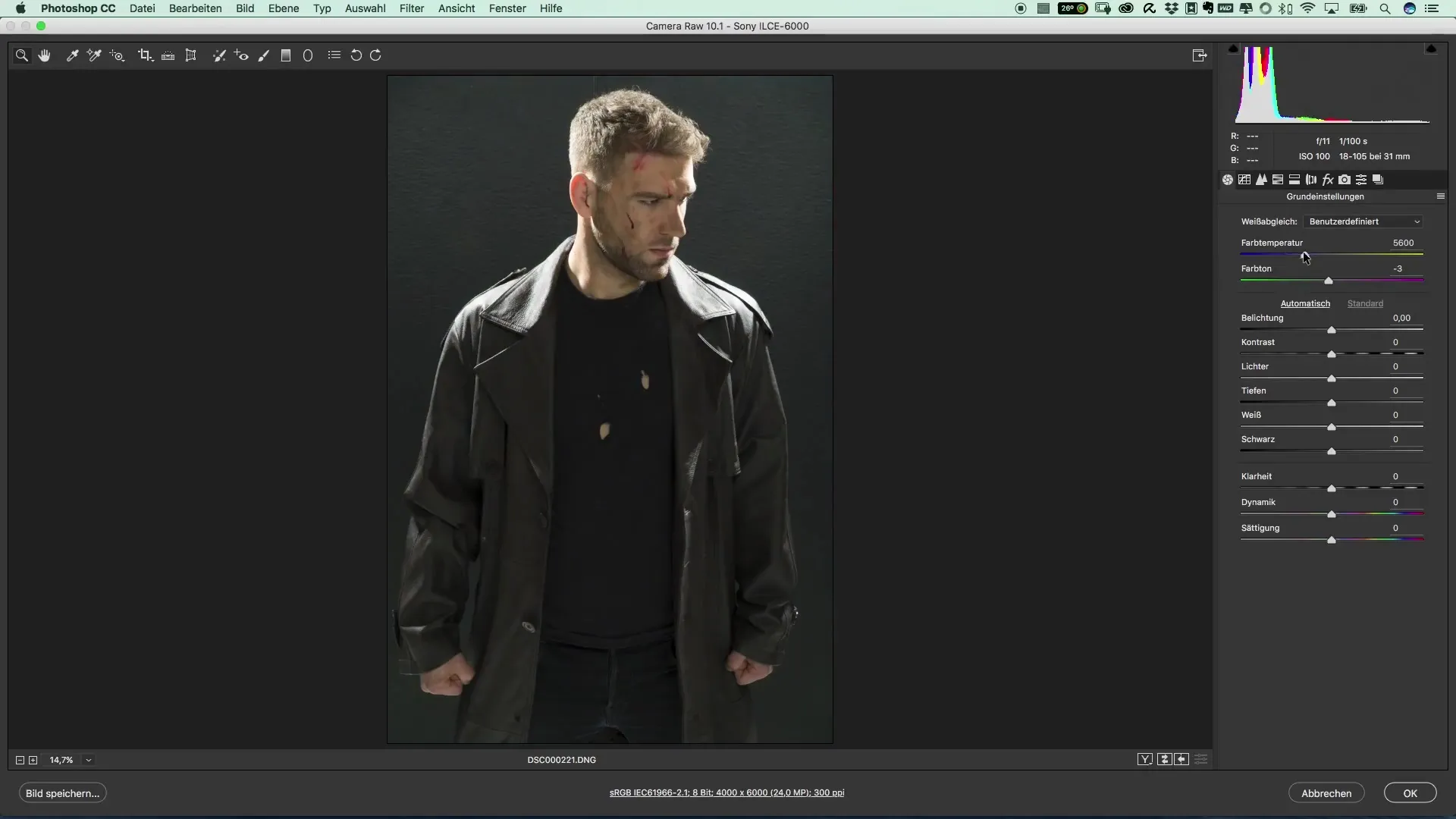
A continuación, ajusta la luz y el contraste. Primero, la exposición: aumenta suavemente esta para resaltar más detalles en la imagen. El objetivo es enfatizar los contrastes sin que la imagen se vea sobreexpuesta.
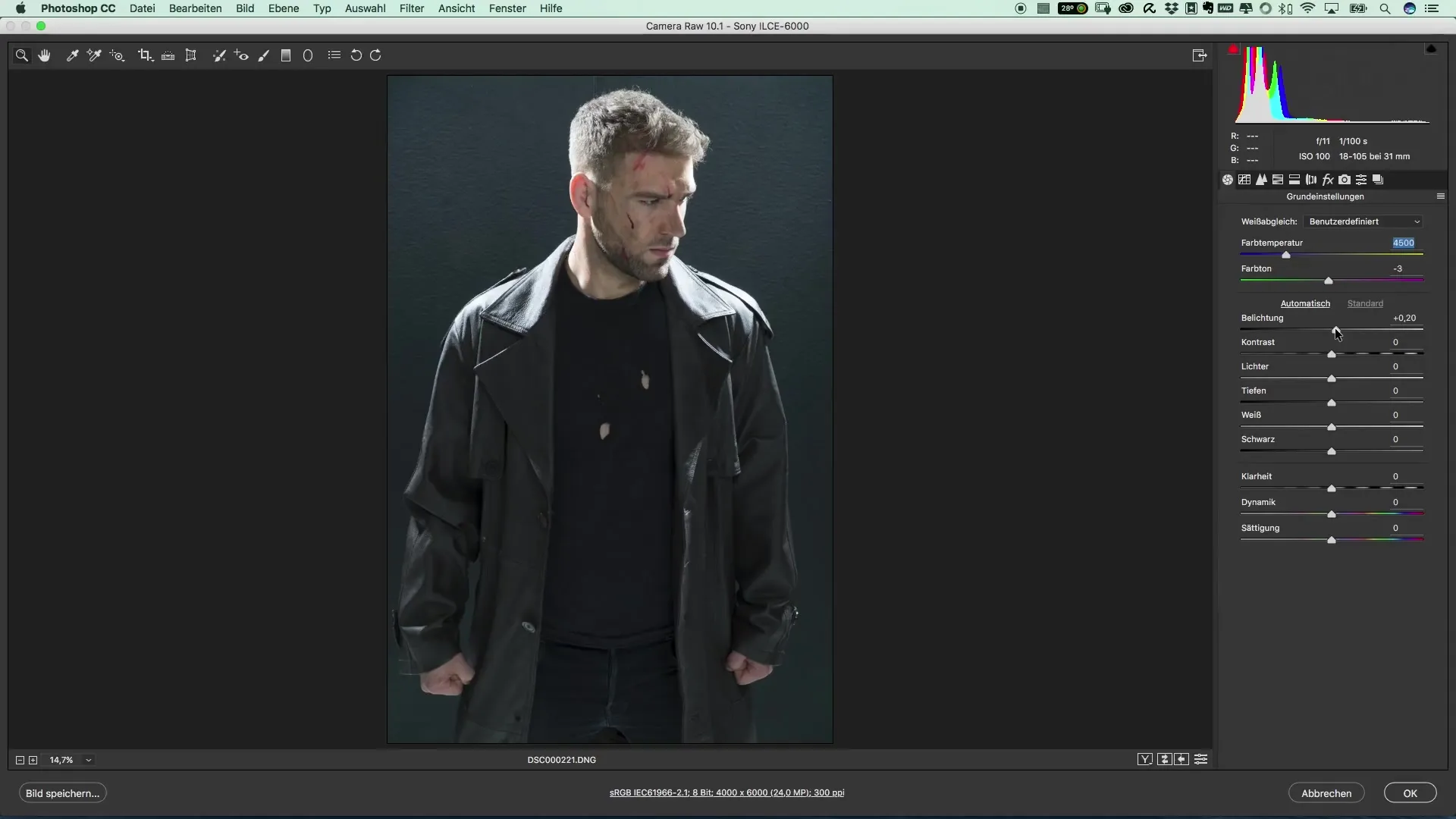
Ahora llega la parte más importante: el ajuste fino de las luces y sombras. Estos deslizadores son cruciales para la plasticidad gráfica de tu imagen. Mueve las luces hacia la izquierda para evitar sobreexposiciones y trabaja con las sombras para extraer detalles de las áreas oscuras.
Los siguientes pasos implican ajustar el rango de blancos para que haya una distribución equilibrada del color. Puedes hacer este ajuste de manera muy sutil para que la imagen parezca más armoniosa.
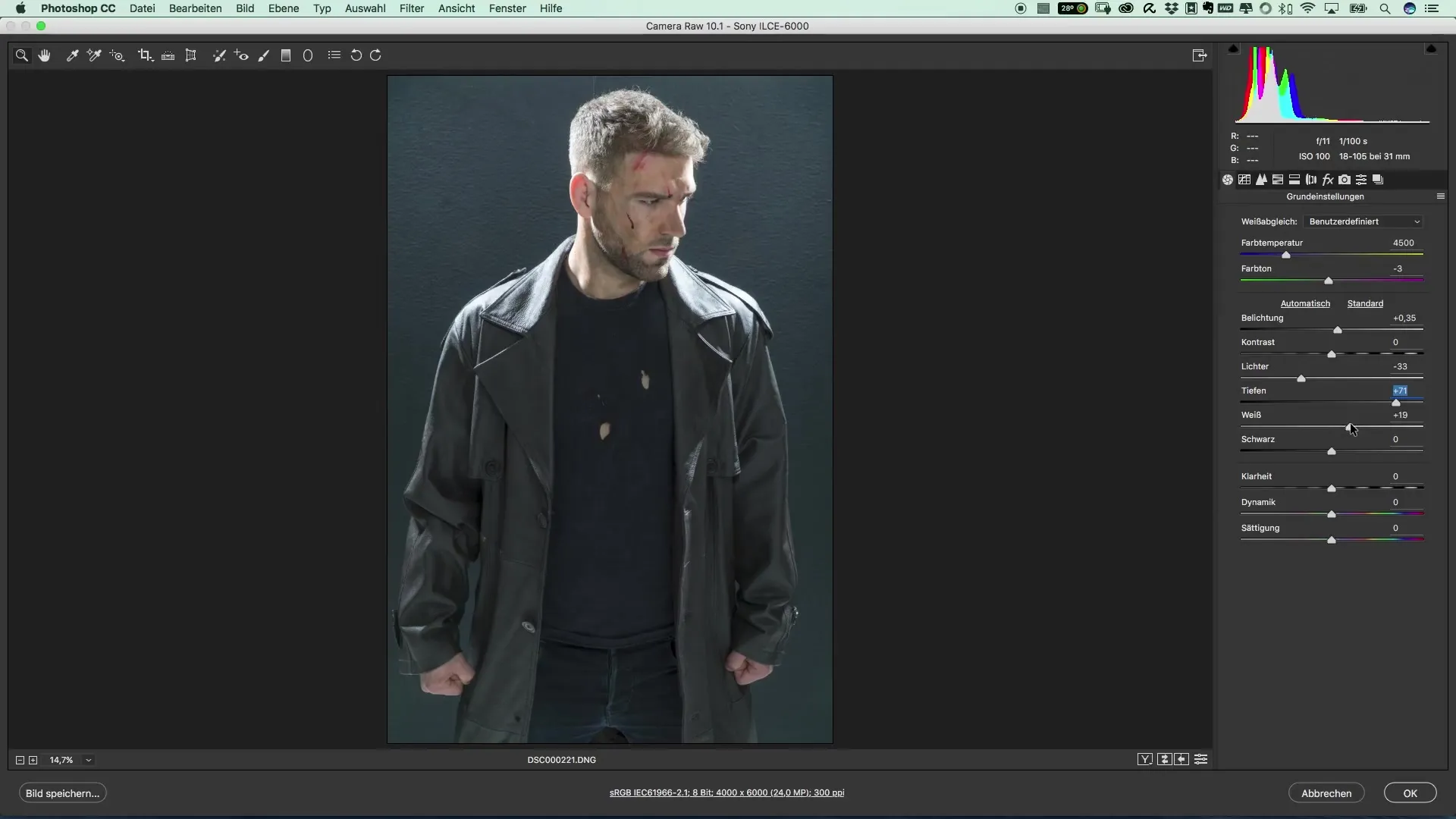
Un deslizador a menudo pasado por alto, pero poderoso, es el deslizador de claridad. Aquí puedes acentuar los contornos. Sin embargo, no te excedas, mantente en límites razonables para lograr un resultado realista y aún impresionante.
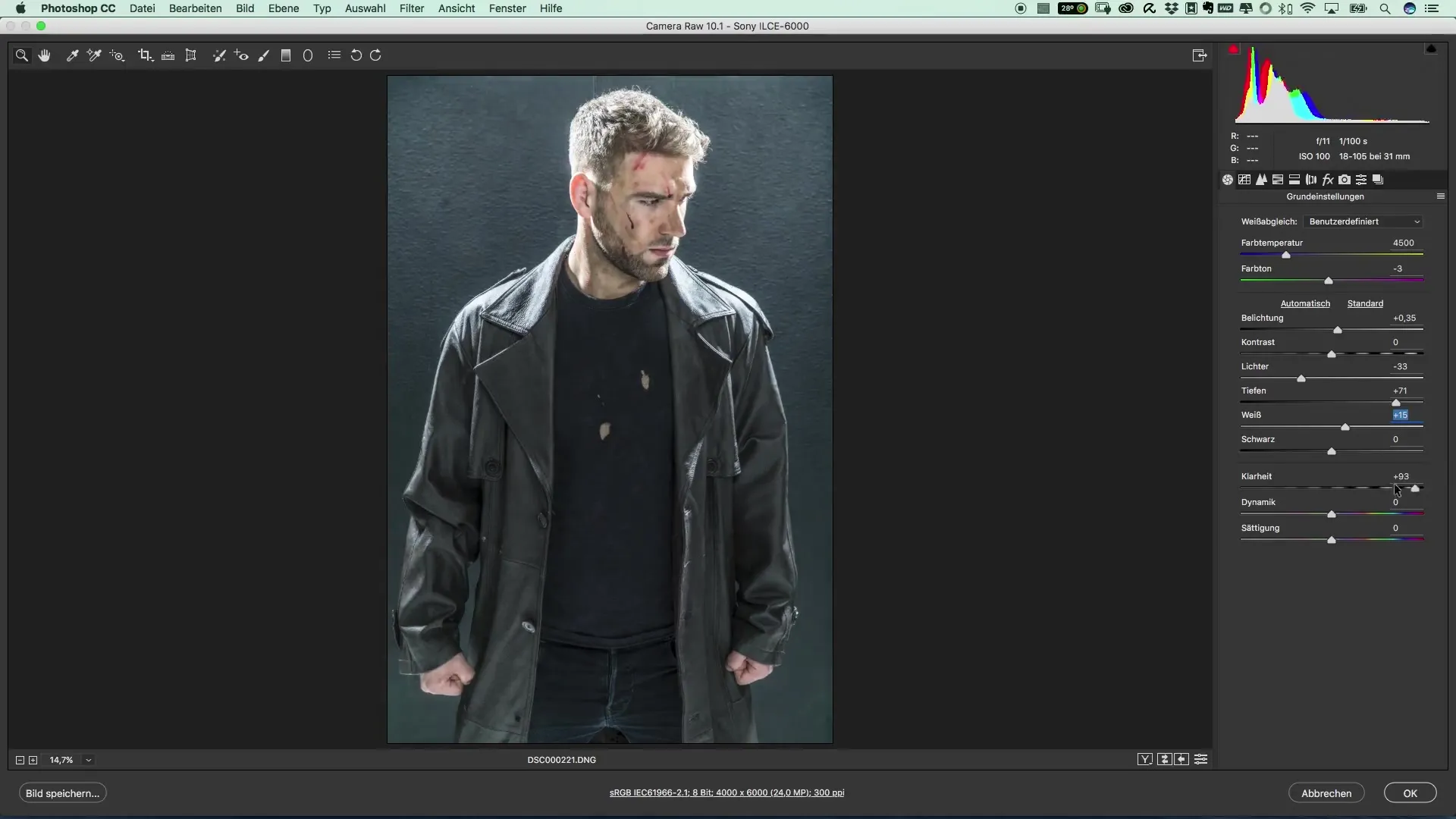
Después de ajustar la claridad, debes atender los colores. Observa los valores HSL (Tono, Saturación, Luminosidad) y juega con ellos para lograr un mayor impacto en áreas específicas. Comienza con los tonos rojos, ya que suelen ser dominantes en retratos y pueden marcar acentos decisivos.
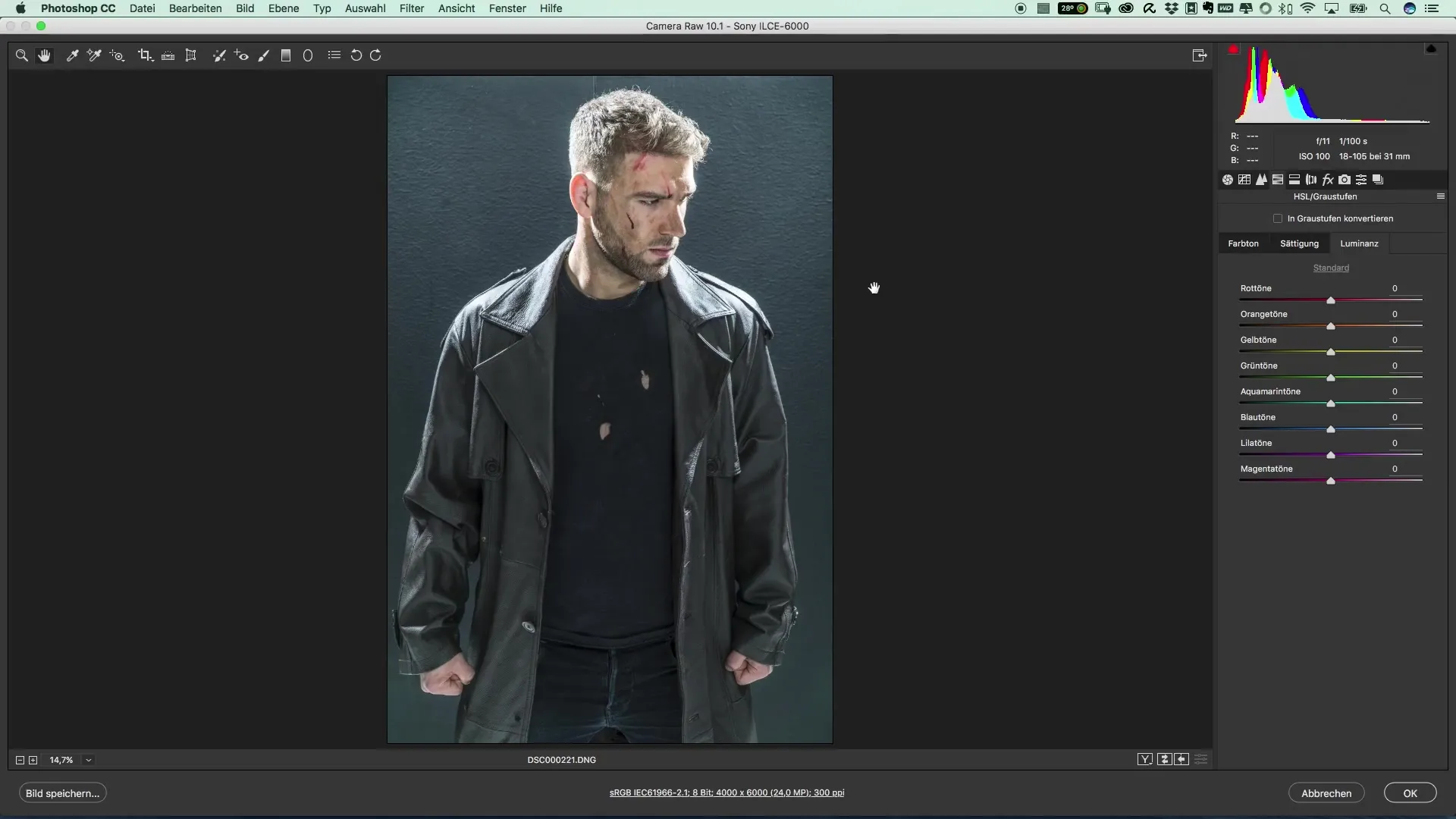
Una vez que estés satisfecho con los colores, confirma los cambios y regresa a Photoshop. Aquí podrás ver de inmediato la diferencia entre la imagen sin editar y la editada. La vista de antes y después te ofrece una buena perspectiva sobre las mejoras.
Resumen – Carteles de películas populares y efectos de cine: El estilo de The Punisher
A diferencia de la edición de imágenes común, aquí te enfocas de manera específica en la técnica para reproducir el efecto dramático y cinematográfico de carteles como los de "The Punisher". A través del uso sensible de la exposición, los colores y la nitidez, logras una calidad de imagen que es tanto artística como profesional.
Preguntas frecuentes
¿Cómo puedo optimizar los colores en la imagen?Utiliza los ajustes HSL para trabajar la luminancia y la saturación de colores específicos.
¿Por qué es importante la claridad?El deslizador de claridad acentúa los contornos, lo que le da a tu imagen más profundidad y estructura.
¿Cómo puedo asegurarme de no sobreexponer?Mira las luces y ajústalas para prevenir la sobreexposición en la imagen.


